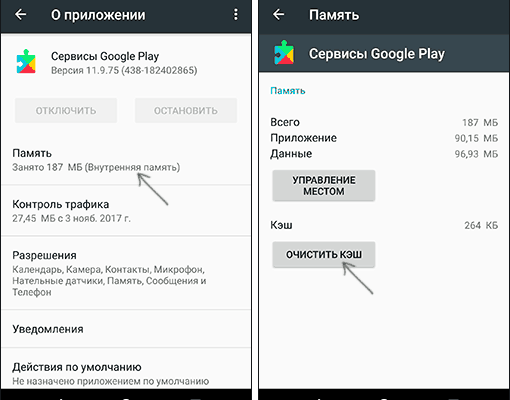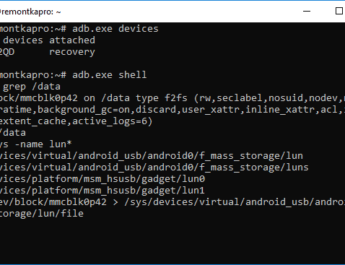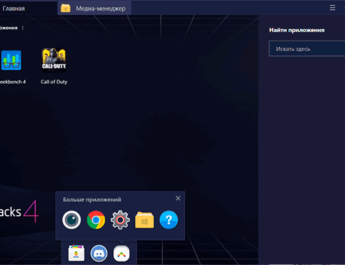Часта проблема, з якою стикаються власники Android телефонів і планшетів – помилки завантаження програм із Play Маркет, коли програми з тієї чи іншої причини не скачуються. При цьому сама проблема може мати різний вигляд: нескінченне очікування завантаження, різні коди помилок при отриманні даних із сервера, білий екран у додатку Play Маркет, деякі з цих помилок вже розглядалися на цьому сайті окремо.
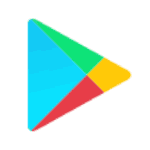
У цій інструкції докладно про те, що робити, якщо не завантажуються програми з Play Маркет на Android телефон або планшет, щоб виправити ситуацію. У інструкції, що додається відео, продемонстровані і додаткові методи вирішення проблеми із завантаженням додатків. Примітка: якщо у вас не встановлюються програми apk, завантажені зі сторонніх джерел, зайдіть у Налаштування — Безпека та увімкніть пункт «Невідомі джерела».
Як виправити проблеми зі скачуванням додатків Play Маркет — перші кроки
Для початку про найперші , простих та основних кроків, які слід зробити при виникненні проблем із завантаженням програм на Android.
- Перевірте, чи працює інтернет в принципі (наприклад, відкривши будь-яку сторінку в браузері, бажано з протоколом https, оскільки помилки під час встановлення захищених з’єднань ведуть і до проблем із завантаженням додатків). За наявності помилок з відкриттям сторінок, вирішувати слід саме цю проблему.
- Перевірте, чи виникає проблема і при завантаженні 3G/LTE і Wi-FI: якщо при одному з типів з’єднання все проходить успішно, можливо, проблема в налаштуваннях роутера чи з боку провайдера. Також, теоретично, програми можуть не завантажуватись у громадських мережах Wi-Fi.
- Зайдіть до Установки — Дата і час (або Установки — Система — Дата і час) і переконайтеся, що дата, час і часовий пояс виставлені вірно, в ідеалі, виставити «Дата та час мережі» та «Часовий пояс мережі», однак, якщо при цих опціях час виявляється неправильним, відключіть ці пункти та встановіть дату та час вручну.
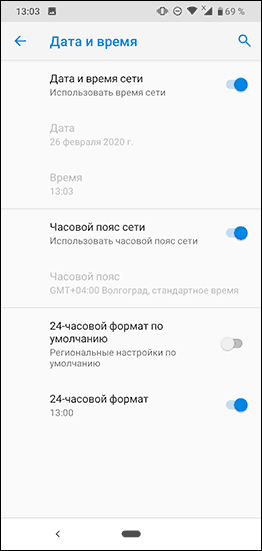
- Спробуйте просте перезавантаження вашого пристрою Android , інколи це вирішує проблему: натисніть і утримуйте кнопку включення, доки не з’явиться меню і виберіть пункт «Перезапуск» (за його відсутності — Вимкнути живлення, а потім знову увімкнути).
- Якщо просте перезавантаження не допомогло, перезавантажте ваш телефон у безпечному режимі: для цього натисніть та утримуйте кнопку вимкнення, а коли з’явиться меню з кнопкою «Вимкнути», натисніть і утримуйте її. Ви отримаєте пропозицію перезавантаження Android у безпечному режимі. Якщо в безпечному режимі програми почали завантажуватися, то, очевидно, причиною проблеми є сторонні програми на телефоні, серед частих кандидатів: антивіруси, утиліти для очищення пам’яті, сервіси VPN та проксі. Спробуйте вимкнути або видалити такі програми та вже у звичайному режимі перевірити роботу Play Маркет (для переходу в звичайний режим просто перезавантажте пристрій).
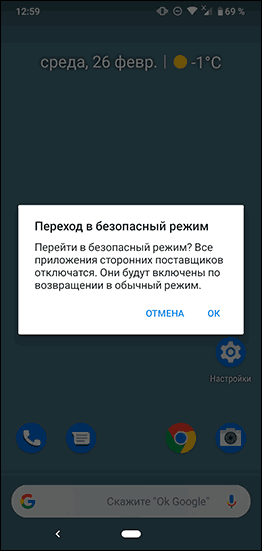
- Зайдіть до Установки — Програми (або Установки — Програми та сповіщення — Показати всі програми), а потім у меню праворуч вгорі натисніть «Скинути налаштування програм». Підтвердьте скидання, а потім знову перевірте, чи завантажуються програми. Ваші дані залишаться на місці, скинуться лише дозволи та обмеження програм.
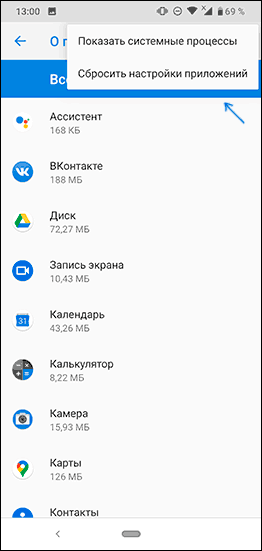
- Якщо у вас заповнена внутрішня пам’ять Android, спробуйте видалити непотрібні ігри або додатки, які займають багато місця.
Ще один дуже простий метод, який у багатьох спрацьовує при цій проблемі:
- Закрийте програму Play Маркет. У браузері вашого Android смартфона або планшета зайдіть на сайт https://play.google.com/store (при цьому у браузері потрібно бути авторизованим у сервісах Google з тим самим обліковим записом, що використовується на телефоні). У меню на сайті виберіть «Додатки».
- Виберіть будь-яку програму та натисніть кнопку «Встановити» (якщо ви не були авторизовані, спочатку відбудеться авторизація). Виберіть пристрій, куди потрібно встановити програму. Вас повідомлять, що програма незабаром буде встановлена.
- Зачекайте, поки програма не встановиться. Якщо воно встановилося, знову запустіть Play Маркет і можливо з цього моменту він буде працювати як раніше.
Це те, що стосується найпростіших методів виправити проблему, далі про іноді складніші в реалізації дії.
Видалення оновлень Google Play Маркет
Спробуйте видалити оновлення програми Google Play Маркет, для чого використовуйте вказані кроки:
- Виберіть Установки — Програми або Установки — Програми та оповіщення — Показати всі програми.
- Натисніть Google Play Маркет у списку.
- Натисніть «Вимкнути» та підтвердіть вимкнення програми.
- На запит встановлення початкової версії програми натисніть «Ок» для видалення оновлень.
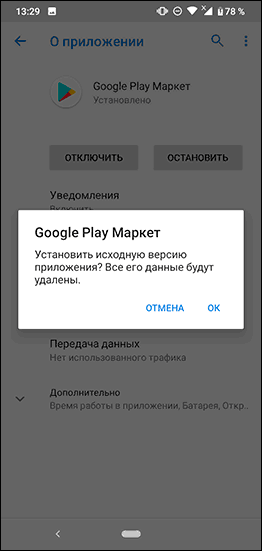
- Після цього знову увімкніть програму Play Маркет і повторіть спробу завантаження програм.
Перевірка активності необхідних роботи Play Маркет додатків
Зайдіть до Установки — Програми (або Установки — Програми та сповіщення — Показати всі програми), увімкніть відображення всіх програм, включаючи системні (це можна зробити в меню за кнопкою з трьома точками праворуч вгорі) і переконайтеся, що програми «Сервіси Google Play», «Диспетчер завантаження» та «Облікові записи Google» (ця програма може не бути в Android 10 і 9) включені.
Якщо хтось із них у списку вимкнених, натисніть за такою програмою та увімкніть його, натиснувши відповідну кнопку.
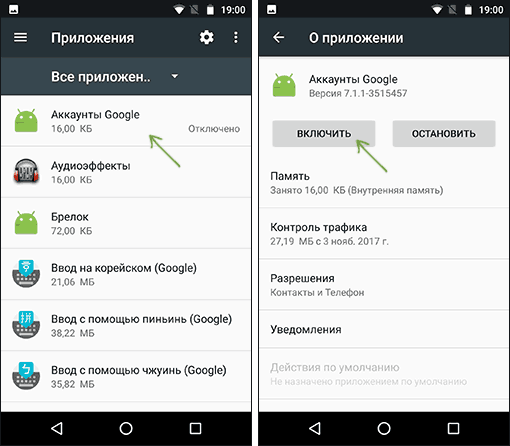
Скидання кешу та даних системних додатків, необхідних для завантаження
Зайдіть до налаштувань — Програми та для всіх програм, згаданих у попередньому способі (Облікові записи Google, Сервіси Google Play, Менеджер завантаження та Завантаження), а також для програми Google Play Маркет очистіть кеш і дані (для деяких програм буде доступно лише очищення кешу). У різних оболонках та версіях Android це робиться трохи по-різному, але на чистій системі потрібно натиснути «Сховище» або «Пам’ять» в інформації про програму, а потім використовувати відповідні кнопки для очищення.
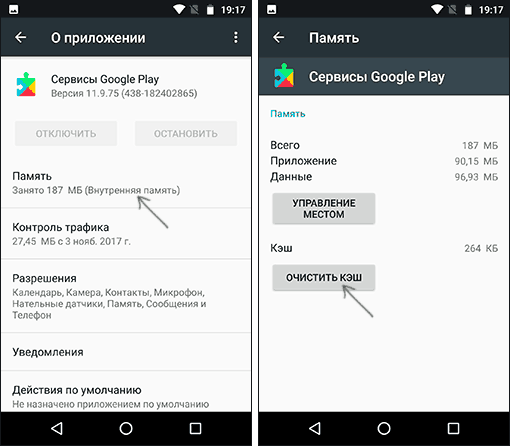
Іноді ці кнопки винесені на сторінку інформації про програму і входити до «Пам’яті» не потрібно. Після очищення кешу та даних знову перевірте, чи завантажуються програми з магазину.
Скидання облікового запису Google
Спробуйте виконати скидання облікового запису Google. Важливо , щоб ви точно знали пароль вашого облікового запису, а при необхідності двофакторної автентифікації мали можливість підтвердити вхід (оскільки при використанні цього методу потенційно можуть виникнути проблеми):
- Зайдіть до Установки — Акаунти на телефоні Android.
- Виберіть обліковий запис Google і натисніть «Видалити».
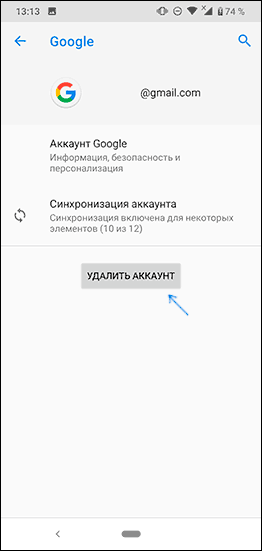
- Після видалення облікового запису знову додайте його.
Також іноді при спробі завантажити програму в Play Маркет можна зіткнутися з повідомленням про те, що необхідно увійти до облікового запису Google навіть за умови, що необхідний обліковий запис вже доданий у Налаштування — Акаунти (якщо ні — додайте і це вирішить проблему). У цьому випадку часто допомагає описаний вище спосіб, використовуючи завантаження з сайту Google Play через браузер.
Поширені помилки Play Маркет із додатковими способами виправити проблеми
Є деякі найбільш типові помилки, що виникають при скачуванні додатків на Android, за якими на цьому сайті є окремі інструкції. Якщо у вас виникла одна з цих помилок, можливо, рішення знайдеться в них:
- Помилка DF-DFERH-01 при отриманні даних із сервера
- Нескінченне очікування завантаження в Play Маркет на Android
- Помилка RH-01 при отриманні даних із сервера в Play Маркет
- Помилка 495 у Play Маркет
- Помилка при синтаксичному аналізі пакета на Android
- Помилка 924 при завантаженні додатків у Play Маркет
- Недостатньо місця в пам’яті пристрою Android
Додатково, зазначу, що трапляється, що проблема не на вашому пристрої, а з боку самого Google Play (вірна ознака – програми не завантажуються не тільки у вас, але й інших телефонах по інших мережах). У такій ситуації зазвичай достатньо дочекатися їхнього вирішення з боку Google.
Ще один варіант – стара версія Android, для якої Google припинив підтримку Play Маркет або використання не сертифікованих пристроїв (часто китайських телефонів) і емуляторів Android . У цій ситуації можна завантажувати програми іншими методами, тут допоможе інструкція Як завантажити APK додатків Android.
Сподіваюся, один із варіантів виправити проблему виявиться корисним у вашому випадку. Якщо ж ні — спробуйте докладно описати, як саме вона проявляється, чи повідомляється про якісь помилки та інші деталі у коментарях, можливо, мені вдасться допомогти.